我们在使用win11时,经常会遇到打开或关闭Windows功能的空白显示。遇到这个问题我们该怎么办?其实很简单,用户可以直接打开命令提示符,然后进入sfc /scannow进行设置。接下来就让本站为用户仔细介绍一下Win11中打开或关闭Windows功能空白显示的解决方案。![]() MSDN Win11 22H2 64位精细简化版V2023第四步:在命令提示符下,键入sfc /scannow,回车执行,如下图。
MSDN Win11 22H2 64位精细简化版V2023第四步:在命令提示符下,键入sfc /scannow,回车执行,如下图。
请注意,这个扫描过程需要一些时间,所以请耐心等待它完成。
 第五步。如果没有损坏的系统文件,它将显示Windows资源保护没有发现任何完整性违规。
第五步。如果没有损坏的系统文件,它将显示Windows资源保护没有发现任何完整性违规。
第6步:替换或删除结果中列出的任何损坏的文件(如果有的话)。
步骤7:关闭命令提示符。
此修复程序必须解决此问题。如果没有,请进行下面提到的其他修理。
修复2。运行DISM以恢复运行状态。
第一步:同时按下键盘上的Windows+R键,打开跑步盒。
第二步,在运行命令框中键入cmd,然后以管理员身份按CTRL+SHIFT+ENTER打开命令提示符。
第3步:单击“是”继续接受UAC提示。
 步骤4:在命令提示符下复制并粘贴下面给出的命令,然后单击Enter。
步骤4:在命令提示符下复制并粘贴下面给出的命令,然后单击Enter。
DISM/在线/清理-图像/恢复健康
第五步。操作完成后,如有问题,请指正。
步骤6:关闭命令提示符。
修复3。使用命令提示符删除StoreDirty注册表项。
第一步:同时按下键盘上的Windows+R键,打开跑步盒。
第二步,在运行命令框中键入cmd,然后以管理员身份按CTRL+SHIFT+ENTER打开命令提示符。
第3步:单击“是”继续接受UAC提示。
 步骤4,执行下面给出的命令。
步骤4,执行下面给出的命令。
Reg删除HKLM \组件/v StoreDirty
第五步。如果注册表文件中没有名为StoreDirty的注册表项,将显示一个错误,并且系统找不到指定的注册表项或值。请忽略此消息。没什么好担心的。
第六步。如果它执行命令时没有任何错误,这意味着它已经清除/删除了StoreDirty注册表项。
 步骤7:关闭命令提示符。
步骤7:关闭命令提示符。
修复4。将Windows模块安装程序的启动更改为自动。
第一步:同时按下键盘上的Windows+R键,打开跑步盒。
步骤2,在运行框中键入services.msc,然后按Enter打开Windows服务。
 步骤3,向下滚动服务列表,找到Windows模块安装程序服务。
步骤3,向下滚动服务列表,找到Windows模块安装程序服务。
步骤4,双击Windows模块安装程序服务,打开其属性窗口。
 步骤5,在& ldquo属性& rdquo窗口中,单击& ldquo停止& rdquo按钮停止服务。
步骤5,在& ldquo属性& rdquo窗口中,单击& ldquo停止& rdquo按钮停止服务。
 第6步。然后,单击手动查看启动类型的下拉列表。
第6步。然后,单击手动查看启动类型的下拉列表。
第7步:从列表中选择自动。
第八步:选择后,点击& ldquo开始& rdquo按钮启动Windows模块安装程序服务。
第九步。完成后,单击& ldquo应用& rdquo还有& ldquoOK & rdquo进行更改并关闭窗口。
 步骤10:重启系统,检查问题是否已解决。
步骤10:重启系统,检查问题是否已解决。
 小白号
小白号




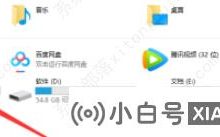









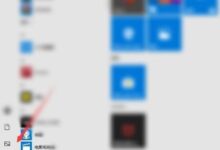

评论前必须登录!
注册